如何用SolidWorks练习放样特征?
1、新建文件.用快捷键命令CTRL+N命令新建,我建议对于软件操作来说,能用快捷键尽量用快捷键,这样可以加快做事的效率,如图所示,这一步完成.
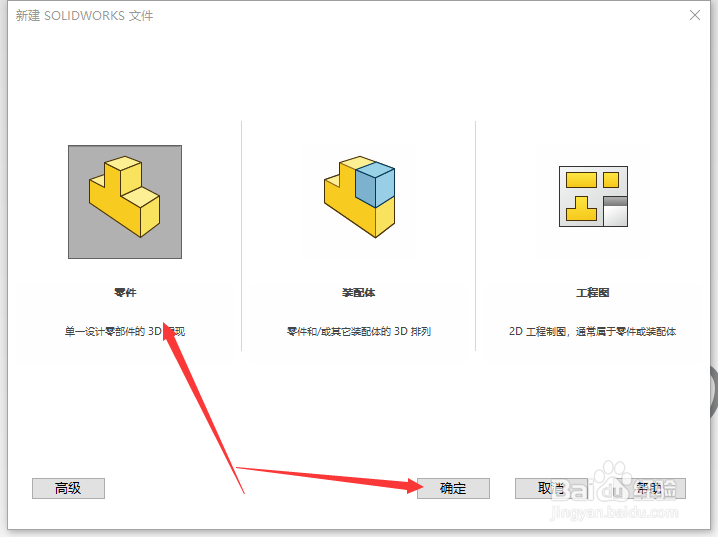
2、草图绘制.点击草图面板上面的圆按钮,绘制如下草图.如图所示,这一步完成.
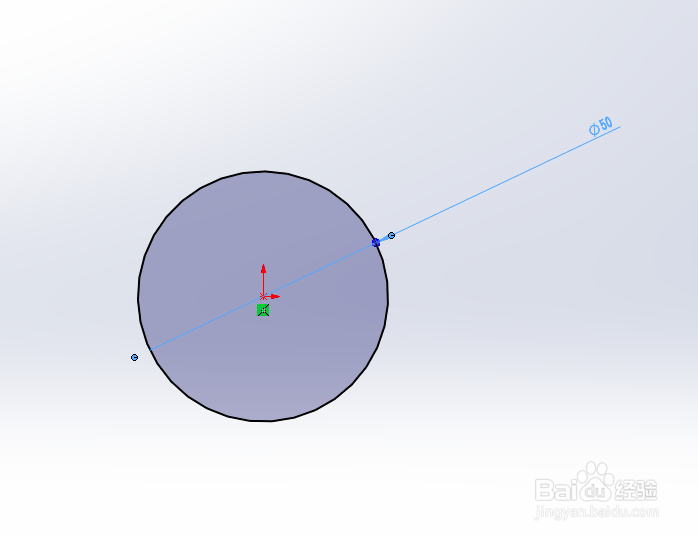
3、新建基准面.点击特征面板上面的参考几何体下拉框里面的基准面,弹出对话框,如图所示,这一步完成.

4、填写参数.这一步我们在空格里面选择参数.第一个选择前视基准面,下面的距离写100mm.如图所示,这一步完成.
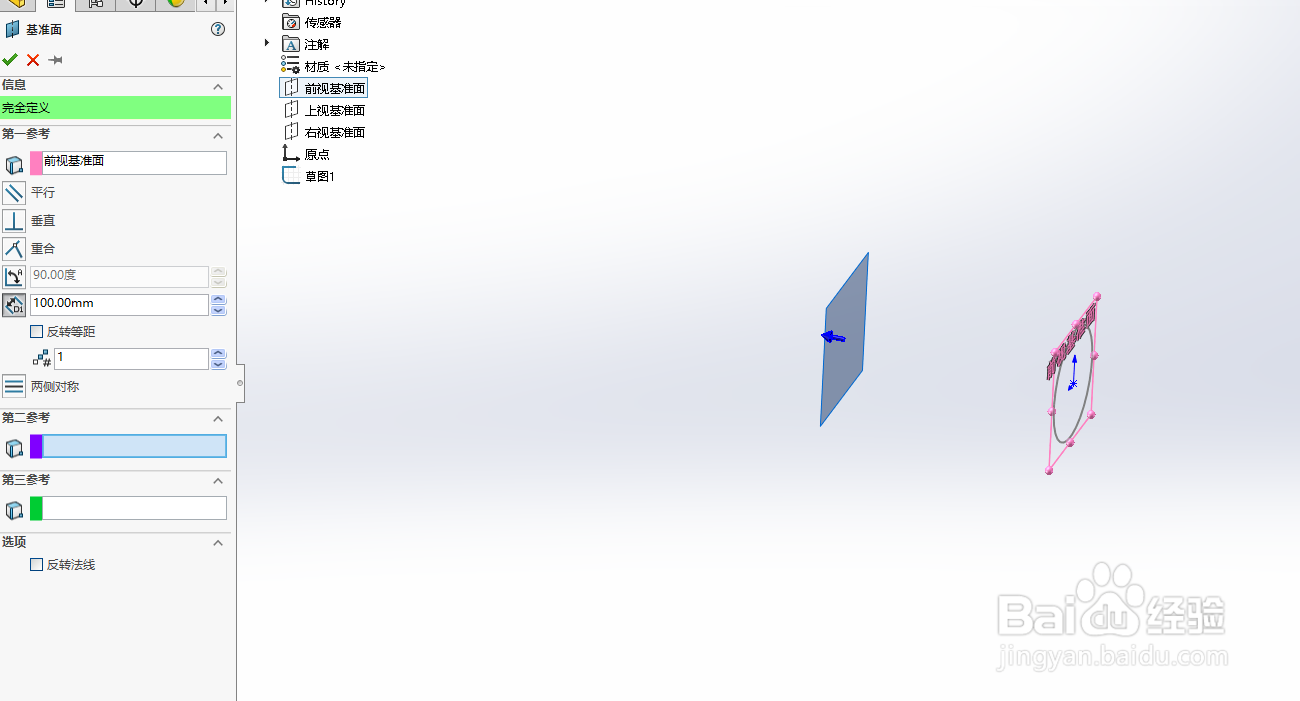
5、草图绘制.在新建的基准面上绘制多边形,我们选中多边形的上一条边,添加几何关系,保持水平.如图所示,这一步完成.
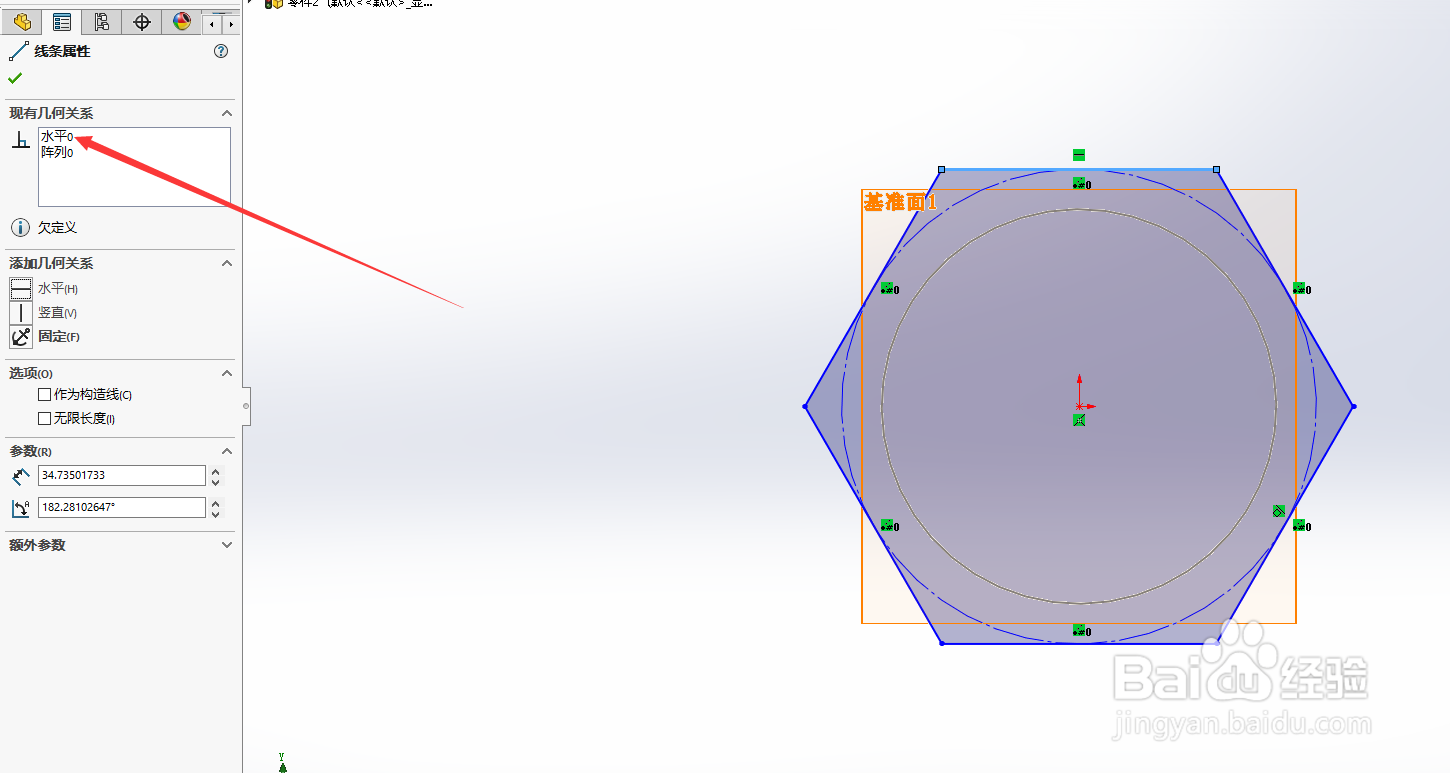
6、智能标注.这一步我们标注六边形的内切圆直接大小,如图所示,这一步完成.
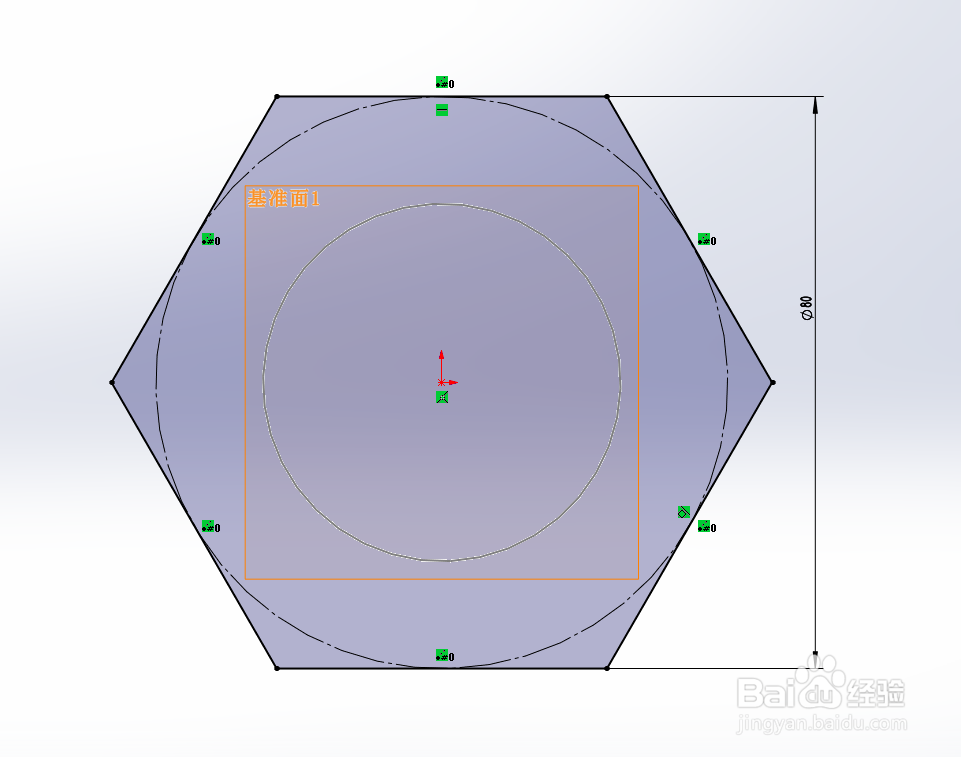
7、绘制引导线.点击草图面板上面的3D草图,绘制样条曲线,样条曲线要保证与两个草图相交,如图所示,这一步完成.

8、放样.放样和扫描有很多相识的地方,放样是扫描的加强版,需要凑齐3个要素,才能成功.点击特征面板上面的放样.弹出对话框,选择三个要素,如图所示,这一步完成.
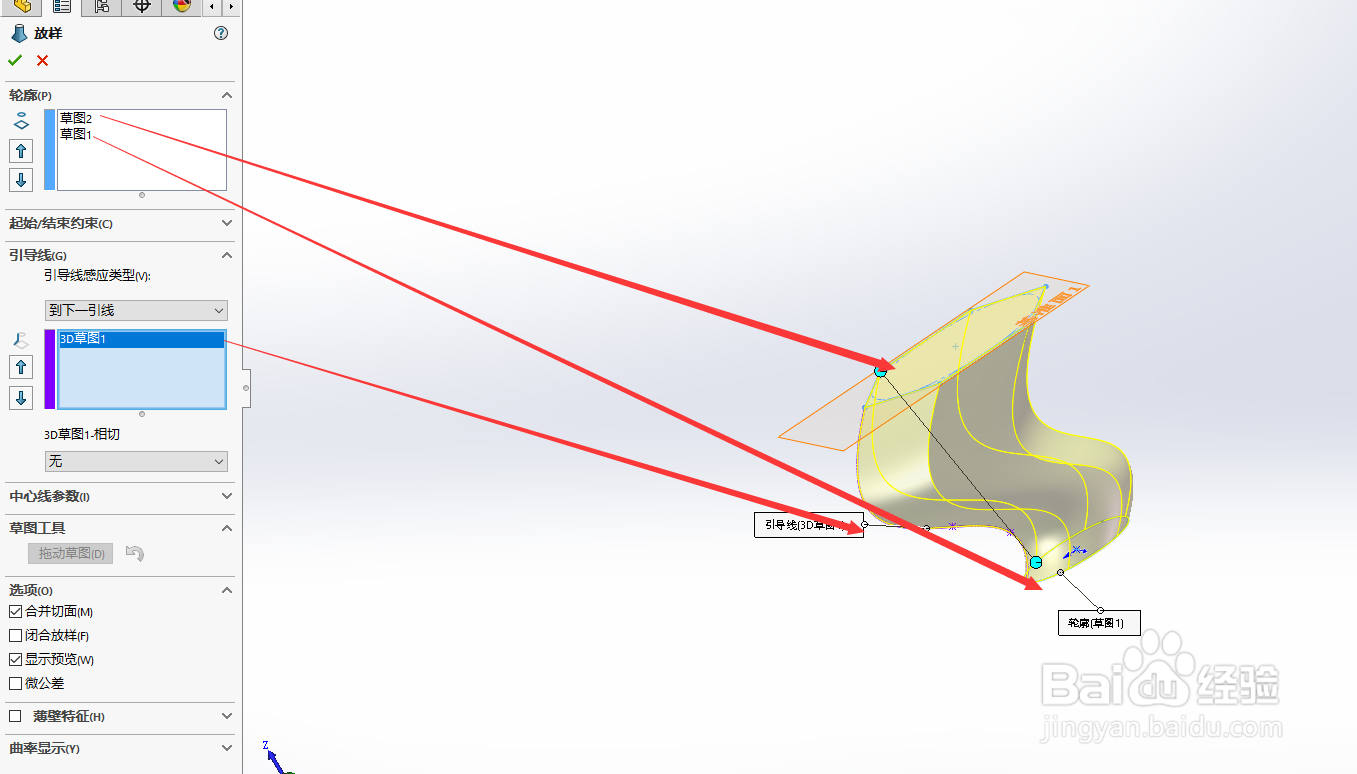
9、成型. 把不需要的线条隐藏,调整一下角度,如图所示,这一步完成.效果还不错吧,喜欢的点个赞.

声明:本网站引用、摘录或转载内容仅供网站访问者交流或参考,不代表本站立场,如存在版权或非法内容,请联系站长删除,联系邮箱:site.kefu@qq.com。
阅读量:94
阅读量:40
阅读量:118
阅读量:50
阅读量:20